Популярные статьи о MP4
- 1. Конвертировать MP4 в другие форматы+
- 2. Конвертировать другие форматы в MP4+
- 3. Редактировать видео в формате MP4+
- 4. Воспроизводить MP4+
- 5. Полезные советы по видео MP4+
Топ 8 лучших и бесплатных видеоплееров файлов TS в 2024 году
Автор: Юлия Юрьевна • 2024-01-04 17:29:27 • Проверенные решения
Вы ищете идеальный проигрыватель TS-файлов для своего компьютера? У меня есть для вас несколько отличных вариантов. TS (Transport Stream) - это запатентованный формат, который обычно используется на дисках DVD и Blu-ray. Он содержит всю информацию о фильме, такую как видео, субтитры, аудио, титры и многое другое. Однако некоторые приложения для настольных компьютеров не могут открывать файлы TS. Еще хуже то, что мобильные устройства, такие как смартфоны и планшеты, не поддерживают файлы TS. В этом случае вам понадобится идеальный TS проигрыватель, такой как Wondershare UniConverter.
- Часть 1. 7 лучших настольных проигрывателей файлов TS
- Часть 2. Лучший рекомендуемый проигрыватель TS файлов
7 лучших настольных проигрывателей файлов TS
1. 4Videosoft TS Converter
Первый - 4Videosoft TS Converter, который имеет интуитивно понятный пользовательский интерфейс. После импорта видео, 4Videosoft позволяет конвертировать его в сотни пресетов для конкретных устройств, включая iPhone, Vimeo, PSP, iPhone, Motorola, Samsung и многие другие. Вы также можете редактировать свои клипы, применяя эффекты, обрезку, кадрирование и объединение. Более того, 4Videosoft имеет интуитивно понятное окно предварительного просмотра, которое также работает как видеоплеер.
Плюсы:
- Простота в понимании и использовании.
- Обширный список пресетов конвертирования.
- Встроенный видеоредактор.
Минусы:
- Ограниченные возможности редактирования.
- Маленький экран предварительного просмотра.
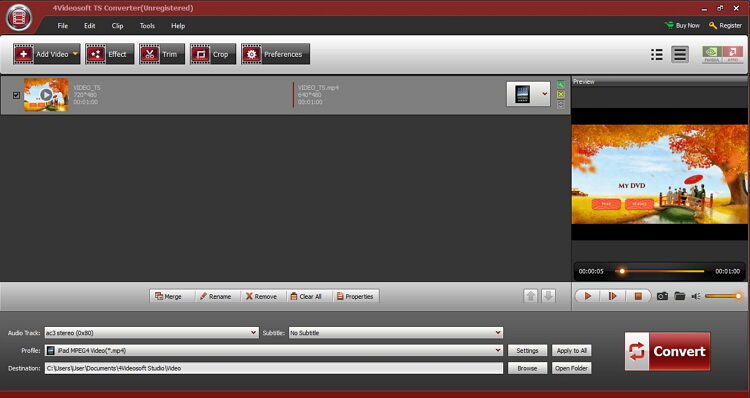
2. MPC-HC
MPC-HC - это известный медиаплеер, который невероятно легок и прост в установке. Но не думайте, этот медиаплеер обладает множеством функций. Для начала вы можете запустить этот инструмент прямо с USB-накопителя вместо того, чтобы заниматься его установкой. После этого вы сможете просматривать DVD, MPEG-1, MPEG-4, MPEG-1 и x.264 фильмы. Еще лучше то, что это приложение позволяет добавлять титры и субтитры к фильмам перед просмотром. К сожалению, MPC-HC доступен только для ПК.
Плюсы:
- Простота установки и использования.
- Возможность загрузки и добавления субтитров.
- Поддерживает все форматы видео.
Минусы:
- Подходит только для ПК.
- Нет контроля качества изображения.
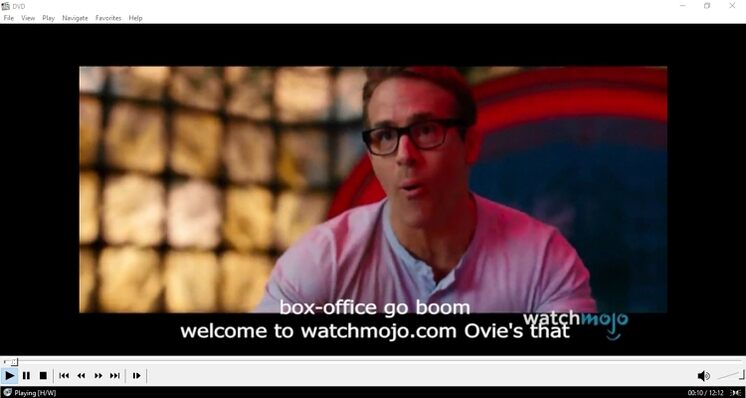
3. 5KPlayer
Оснащенный мощными функциями, 5KPlayers предлагает все, что может получить любой любитель фильмов на Mac/Windows. Этот многоцелевой медиаплеер обеспечивает превосходное сочетание музыкального плеера, HD-плеера, загрузчика онлайн и медиаплеера с поддержкой DLNA/Airplay. Кроме того, 5KPlayer идеально подходит для воспроизведения медиафайлов любого формата, включая TS, MP4, FLV, AVI, MKV, VOB, MP3 и многие другие. Не стоит забывать, что он также оснащен функцией беспроводной потоковой передачи аудио/видео. Это, несомненно, отличное решение для ваших проблем с обменом файлами.
Плюсы:
- Бесплатная загрузка для Mac/Windows.
- Бесплатная программа для загрузки видео.
- Беспроводная потоковая передача мультимедиа.
Минусы:
- Не подходит для начинающих.
- Нет функций редактирования видео.
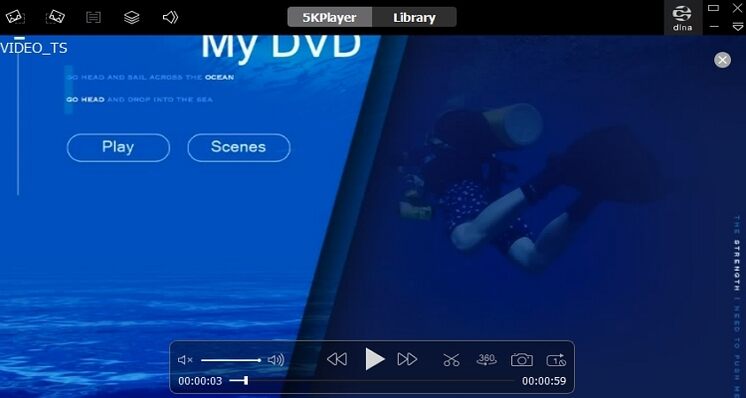
4. PotPlayer
Если вы впервые используете PotPlayer, вы можете спутать его с другим специализированным медиаплеером. Однако это приложение является надежным медиаплеером, оснащенным интересными инструментами для редактирования и оптимизации видео. Здесь можно воспроизводить видео любого формата, включая диски DVD и Blu-ray. А перед просмотром фильмов вы можете выбрать резкость или размытие, поворот на 360 градусов, уменьшение шума и многое другое. Для любителей музыки в PotPlayer есть мощный эквалайзер, который поможет вам оптимизировать звучание музыки и ритмы.
Плюсы:
- Оптимизация воспроизведения.
- Поддерживает все видеоформаты.
- Инструменты для редактирования видео.
Минусы:
- Не особо подходит для начинающих
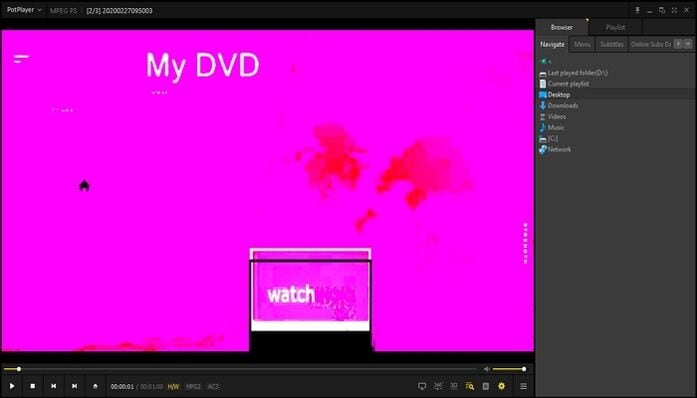
5. GOM Player
GOM Player - это еще один специализированный медиаплеер, который может обрабатывать любые видео/аудио форматы. Он даже воспроизводит 360-градусные VR-видео. Кроме того, GOM Player имеет простой, хорошо организованный интерфейс, который идеально подходит как для профессионалов, так и для новичков. Он поддерживает все популярные медиаформаты, включая TS, VOB, FLV, MKV, AAC, MP3, MP4 и т.д. Кроме того, GOM Player может легко загружать и добавлять титры к фильмам, а также оптимизировать звуки музыки. К сожалению, в установщике присутствует нежелательная антивирусная программа.
Плюсы:
- Поддерживает множество форматов.
- Загрузчик субтитров.
- Поддерживает 360-градусные видео.
Минусы:
- Программа установки содержит нежелательные приложения.
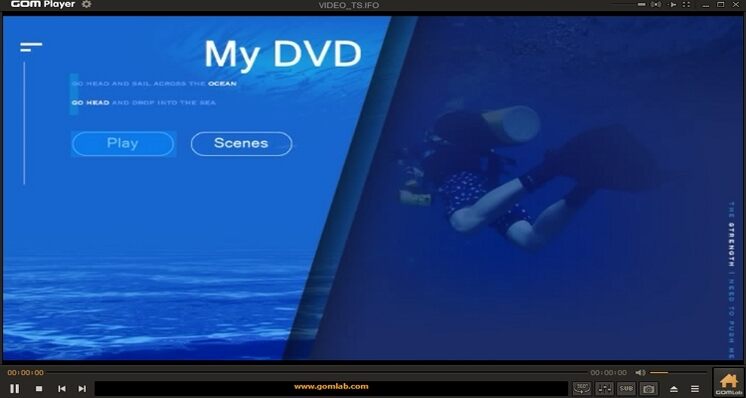
6. VLC Player
Я не расстаюсь с этим прекрасным медиаплеером уже много лет. Сегодня VLC, несомненно, является самым популярным медиаплеером благодаря интуитивно понятному и многофункциональному интерфейсу. При этом VLC совместим со всеми видео- и аудиоформатами. Кроме того, VLC позволяет пользователям слушать музыку в потоковом режиме, а также конвертировать множество видеоформатов. Так же в нем есть эквалайзер для персонализации звуков мультимедиа. И, конечно же, VLC бесплатен для всех.
Плюсы:
- Потоковая музыка онлайн.
- Простой в использовании интерфейс.
- Поддерживает множество цифровых форматов.
Минусы:
- Устаревший интерфейс.
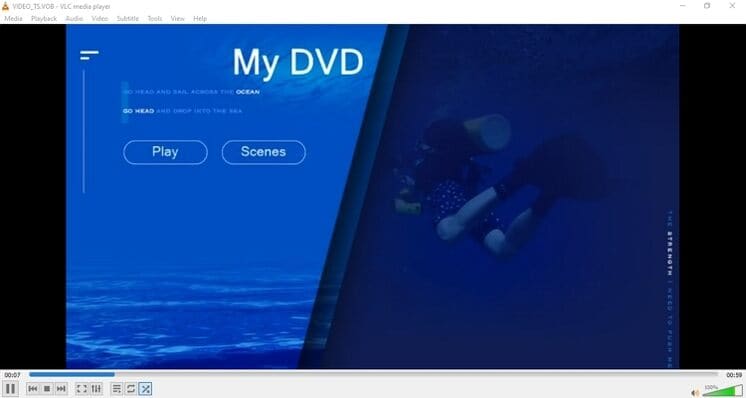
7. Aiseesoft Video Converter Ultimate
В отличие от VLC и других приложений в этом списке, Aiseesoft не является исключительно видеоплеером. Вместо этого, это приложение предназначено для конвертирования и редактирования видео. Оно просто в использовании и предлагает конвертацию всех популярных видео- и аудиоформатов. Что касается функций редактирования, Aiseesoft может обрезать, поворачивать, накладывать эффекты, водяные знаки и многое другое. С помощью этого приложения вы даже можете превратить обычный видеоклип в 3D. И да, вы можете использовать его для просмотра любого видеофайла, хотя экран предварительного просмотра довольно мал.
Плюсы:
- Интуитивно понятное программное обеспечение.
- Поддерживает различные форматы видео.
- Простота в использовании.
Минусы:
- Не подходит для просмотра видео.
- Занимает много памяти.
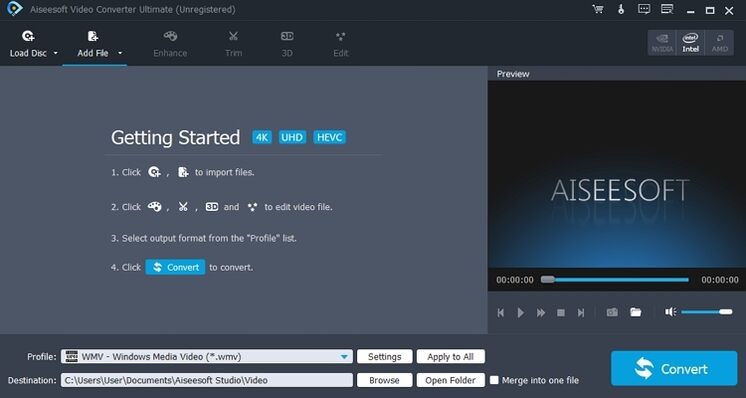
Часть 2 Лучший рекомендуемый проигрыватель файлов TS
Если вам нужен простой в использовании медиаплеер, поддерживающий любой формат аудио/видео, я рекомендую Wondershare UniConverter. Здесь вы сможете воспроизвести любой видеофайл на интуитивно понятном медиаплеере, который конкурирует со многими в этой статье. Кроме того, вы можете кодировать видео в любой формат, включая DV, M2TS, MP4, MKV и другие. А если вы хотите поделиться или загрузить видео на YouTube или Vimeo, Wondershare UniConverter предлагает вам простой и понятный загрузчик файлов..
Wondershare UniConverter - Рекомендуемый медиаплеер
- Интуитивно понятный медиаплеер, поддерживающий любые цифровые форматы.
- Конвертируйте файлы фильмов в оптимизированные пресеты практически для всех устройств.
- Загрузка видео с популярных сайтов, таких как YouTube, Dailymotion, Vevo и т.д.
- Скорость конвертирования в 30 раз выше, чем у обычных конвертеров.
- Редактируйте, улучшайте и персонализируйте свои видеофайлы.
- Скачивайте/записывайте видео с YouTube и других 10 000 сайтов.
- Универсальный набор инструментов сочетает в себе метаданные видео, создание GIF, видеокомпрессор и рекордер экрана.
- Поддерживаемые ОС: Windows 10/8/7, macOS 11 Big Sur, 10.15, 10.14, 10.13, 10.12, 10.11, 10.10, 10.9, 10.8, 10.7, 10.6.
Шаг 1 Загрузите видео.
После установки и запуска приложения поместите видео в окно Video Converterчтобы начать воспроизведение и конвертацию Вы также можете нажать на кнопку ![]() или
или ![]() для импорта медиафайлов.
для импорта медиафайлов.

Шаг 2 Воспроизведите свои медиафайлы.
Щелкните на миниатюре добавленного видео, чтобы открыть медиаплеер. Там вы можете настроить полноэкранный режим просмотра, изменить громкость и отключить звук видео, если хотите.
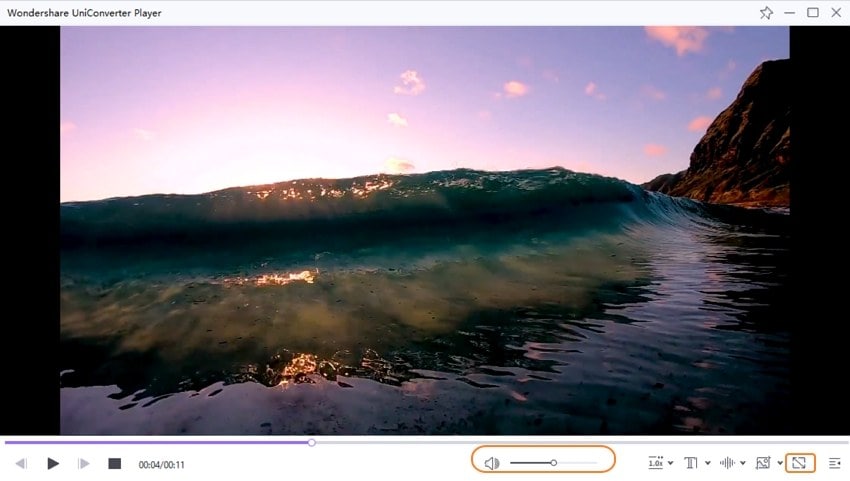
Шаг 3 Выберите формат.
Если вы хотите конвертировать видеоклип в другой формат, откройте меню Output Format: и выберите вкладку Video, Audio или Device. Для совместимости я рекомендую MP4 для видео и MP3 для аудиофайлов.
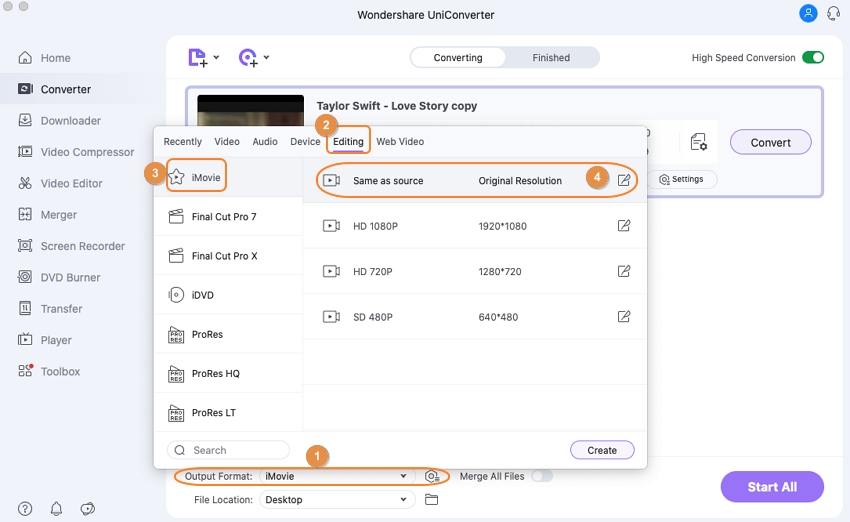
Шаг 4 Конвертируйте видео.
Теперь просто нажмите кнопку Start All, чтобы начать конвертировать видео в выбранный вами формат. Это так просто, верно?
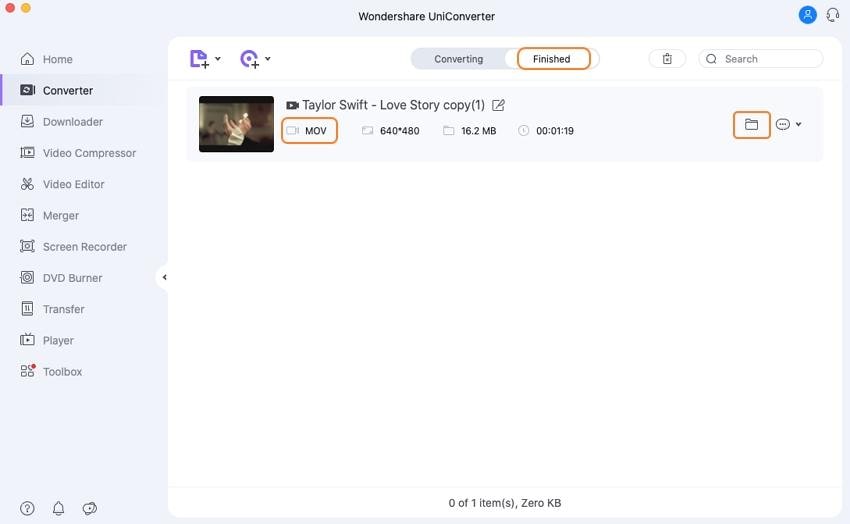

Советы
Если вы хотите узнать больше об импорте файлов .mts в инструменты редактирования напрямую, просто перейдите к разделу "Как импортироватьфайлы MTS в Final Cut Pro X". >>.
Подводя итог, можно сказать, что все медиаплееры в этом списке являются отличными приложениями. Но с Wondershare UniConverter вы получите дополнительные инструменты, такие как конвертер изображений и рекордер экрана.

Юлия Юрьевна
Главный редактор